WordPress'te 404 Sayfası Nasıl Düzenlenir (Özelleştirme Kılavuzu) | WP Takviyeleri
Yayınlanan: 2022-01-07Her içerik oluşturucu ve site yöneticisi, küçük ayrıntıların çok önemli olduğunu bilir ve İnternette ikinci bir izlenim yoktur. Güzel bir renk şeması, mükemmel animasyon efekti veya çekici bir 404 sayfası, kullanıcı deneyimini oluşturan veya bozan ayrıntılardır.
404 sayfası, bir sayfanın bulunmadığı durumları açıklayan teknik ifadedir. Örneğin, kullanıcının tarayıcı sekmesinde bir URL'yi yanlış yazması veya o web sayfasının artık çevrimiçi olmaması olabilir.
Aşağıdaki paragraflarda, WordPress'te bir 404 sayfasını nasıl düzenleyeceğinizi öğreneceksiniz. Çekici bir 404 sayfası, utanç verici bir anın üstesinden gelmek için en iyi çözümdür. Mükemmel bir 404 sayfası, site ziyaretçilerini hayal kırıklığına uğratmak yerine markanızın daha iyi bir imajına katkıda bulunacaktır.
404 Sayfası Nedir?
Bir bağlantıya tıklarsınız veya tarayıcı sekmesinde bir URL adresi yazarsınız. Ardından tarayıcı, ziyaret etmek istediğiniz web sitesini barındıran sunucudan veri istemeye başlar. Bu, İnternet'te gezinmenin temel bir açıklamasıdır. Tarayıcı ve sunucu arasındaki bilgi alışverişi, diğerleri arasında, birkaç durum kodunu içerir. Ayrıca, web sayfası yeniden yönlendirmesini, istemci veya sunucu hatalarını veya bilgilendirme amaçlı durumları açıklayan durumlar vardır.
4XX formuna sahip tüm durum kodları, istemci hatalarını dikkate alır. Örneğin, 403 Yasak, sunucunun tarayıcının isteğini anladığı ancak verileri sağlamayı reddettiği zamandır. 404 sayfası bugüne kadarki en ünlü durum kodudur. Bozuk bir bağlantıya tıkladığınızda, var olmayan bir web sayfasına yönlendiren yanlış bir URL yazdığınızda veya istediğiniz kaynak hiç mevcut değilse bir 404 sayfası alırsınız.
Büyük dergi haberleri veya yoğun ziyaret edilen mağazalar gibi önemli siteler bile 404 Sayfa hatası içerebilir. Elbette bu kaçınılmazdır ama bu utanç verici durumu nasıl atlayacağınızı bilmelisiniz. Bu nedenle, siteniz için iyi görünümlü bir 404 hata sayfası oluşturmak için mümkün olan her şeyi yapmanız yardımcı olacaktır.
İyi Bir 404 Sayfanın Anatomisi
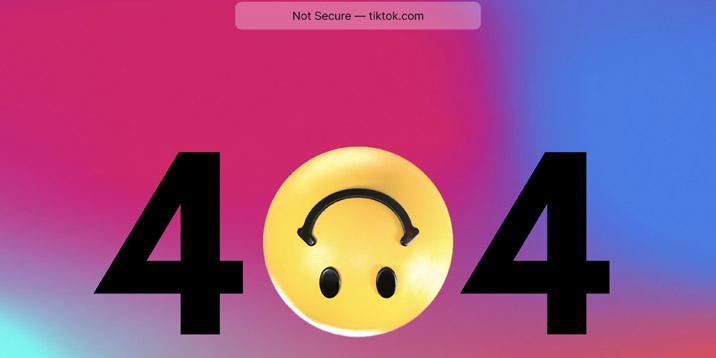
Bazı web siteleri, harika 404 sayfa içeren listelerde bahsederek bir geri bağlantı ve halk tarafından tanınırlık kazanır. Site ziyaretçileri, bir 404 sayfasındaki iyi bir tasarımı veya mizahi bir mesajı takdir eder. Bu, iyi görünümlü bir 404 hata sayfasının çevrimiçi işletmeleriniz için bir öncelik olduğuna sizi ikna etmelidir. İyi bir 404 sayfasının içermesi gerekenler:
● Hata mesajı – Kullanıcılar, bir 404 sayfasına geldikleri andan itibaren bir sorunu fark etmelidir. Açıkça yapın ki herkes anlasın.
● İçeriğinize bağlantılar – Kullanıcıların sitenizi terk etmelerini istemezsiniz. Onlara ilgili içeriğe bağlantılar sağlayın. En iyi içeriğiniz veya eksik sayfayla ilgili bir şey olsun, tamamen size kalmış. Önemli olan onları sitenizde tutmaktır.
● Özür dilerim – İnsanlara verdikleri rahatsızlıktan dolayı üzgün olduğunuzu bildirin. Mümkünse mizah kullanın – onları sitenize ikinci bir şans vermeye teşvik etmenin en iyi yöntemi budur.
● İyi tasarım – İnsanlar bir 404 sayfaya geldiklerinde ve aşırı tepki verme eğiliminde olduklarında hayal kırıklığına uğrarlar. Etkileyici içeriğe ek olarak çarpıcı bir tasarım parçası, fikirlerini değiştirebilir. Mükemmel bir 404 sayfası oluşturmak için elinizden gelenin en iyisini yapın.
WordPress'te 404 Sayfası Nasıl Düzenlenir
Neyse ki, WordPress'te bir 404 sayfasını düzenlemek için çeşitli seçeneklerimiz var. En deneyimli kullanıcılar 404.php dosyasını düzenlemeye gidebilir. Bu, 404-hata sayfasını görüntülemekten sorumlu dosyadır. Elementor gibi bir sayfa oluşturucu kullanmayı tercih eden web yöneticileri bir 404 sayfası oluşturabilir. Son olarak, kodlama becerisine sahip olmayanlar için 404 sayfa yapmak için birkaç eklenti mevcuttur. WordPress'te bir 404 sayfası oluşturmanın ve düzenlemenin tüm yollarını inceleyelim.
Bir FTP İstemcisi Üzerinden 404 Sayfasını Düzenleme
İyi bir kural, kodu düzenlemeden önce sitenizin yedek bir kopyasını almaktır. Bu adımı asla atlamayın – çoğu durumda site yedeğine ihtiyacınız olmaz, ancak hazırlıksız olduğunuzda kötü şeyler olur. Emin olmak için bu yedeklemeyi yapın!
Diyelim ki tam bir site yedeklemesi yaptınız ve konunun derinliklerine dalmaya hazırsınız. Seçtiğiniz FTP istemcisini kullanın ve sitenin yerel ana bilgisayarına bağlanın. 404.php dosyası adlı bir dosya arayın – bu, 404 hatası web sayfasını görüntülemekten sorumlu dosyadır. Genellikle, WordPress temalarının özel bir 404.php dosyası vardır, ancak bazıları bu dosyayı gözden kaçırabilir. Tema kodunuzun bir 404.php dosyası içerip içermediğini iki kez kontrol edin. Temanızın bir 404.php dosyası yoksa, bir tane oluşturmanız gerekecektir. Yeni bir dosya oluşturun ve aşağıdaki kod satırlarını kopyalayın:
404 Sayfa şablonu
<?php /** * The template for displaying 404 pages (Not Found) * * @package WordPress * @subpackage Twenty_Thirteen * @since Twenty Thirteen 1.0 */ get_header(); ?> <div class="content-area"> <div class="site-content" role="main"> <header class="page-header"> <h1 class="page-title"><?php _e( 'Not Found', 'twentythirteen' ); ?></h1> </header> <div class="page-wrapper"> <div class="page-content"> <h2><?php _e( 'This is somewhat embarrassing, isn't it?', 'twentythirteen' ); ?></h2> <p><?php _e( 'It looks like nothing was found at this location. Maybe try a search?', 'twentythirteen' ); ?></p> <?php get_search_form(); ?> </div><!-- .page-content --> </div><!-- .page-wrapper --> </div><!-- #content --> </div><!-- #primary --> <?php get_footer(); ?>Kaynak : WordPress Codex'te Hata 404 Sayfası Oluşturma
Bu, 404 Page of Twenty Thirteen temasının arkasındaki koddur – projeniz için düzenlemeye ve kullanmaya uygun temel bir sayfadır. Tabii ki, diğer varsayılan WordPress temalarına göz atabilir ve 404 sayfalarını kontrol edebilirsiniz. Yirmi On Üç temasının 404 sayfası, sitenizin üstbilgisini ve altbilgisini çağırır, bu nedenle sayfa sitenizin stiliyle uyumludur. Siteniz nasıl görünürse görünsün, 404 hata sayfası benzer bir tasarıma sahip olacaktır. Ancak, bu sayfada görüntülenen içeriği uyarlamanız gerekir. Bu aşamada içerik oluşturucunuzun yeteneği devreye girer.
İsteğe bağlı olarak, sitenizde yayınlanan içeriği görüntülemek için 404.php dosyasını düzenleyebilirsiniz. Seçenekler sonsuzdur, bu yüzden 404 Sayfa hatasını iyileştirmenin bazı olası yöntemlerini görelim.
- En son yedi gönderinin başlıklarını görüntüleyin - Tek yapmanız gereken bu kod parçasını 404.php dosyasına yapıştırmak:
<?php wp_get_archives( array( 'type' => 'postbypost', 'limit' => 7, 'format' => 'custom', 'before' => '<span class="my-post-title">', 'after' => '</span>, ' ) ); ?>- Rastgele yedi gönderinin başlıklarını görüntüle Yedi rastgele gönderiyi görüntülemek için aşağıdaki kodu yapıştırın:
<ul> <?php $rand_posts = get_posts( array( 'posts_per_page' => 5, 'orderby' => 'rand' ) ); if ( $rand_posts ) { foreach ( $rand_posts as $post ) : setup_postdata( $post ); ?> <li><a href="<?php the_permalink(); ?>"><?php the_title(); ?></a></li> <?php endforeach; wp_reset_postdata(); } ?> </ul>İzleyicilerin gülümsemesini sağlamak ve size ikinci bir şans vermek için logonuzu veya komik bir resim ekleyin (kediler ve köpekler her zaman işe yarar). Ardından, düzenleme işini bitirdikten sonra 404 sayfasını test edin. 404 sayfanızı görüntülemek için tarayıcı çubuğuna site adresinizi yazın ve ardından rastgele bir harf dizisi ekleyin. Sonuç şöyle görünmelidir:

https://example.com/dfdfddfdÇalışmıyorsa, bunun nedeni sunucunun özel 404.php dosyanızı bulamamasıdır. Bu senaryoda, site .htaccess dosyasına gitmeli ve aşağıdaki kod satırını yapıştırmalısınız:
ErrorDocument 404 /index.php?error=404
Önemli : Yeni veya yakın zamanda başlatılan bir web sitesini düzenlerseniz, .htaccess dosyası olmayabilir. Bu büyük bir sorun değil - sitenizin kalıcı bağlantılarını değiştirin ve işleminizi kaydedin. Ardından, bundan hemen sonra tercih ettiğiniz kalıcı bağlantı biçimine geri dönün. Bu şekilde .htaccess dosyasını oluşturmuş olacaksınız.
404 Sayfayı Tema Düzenleyici Aracılığıyla Düzenleyin (Önerilmez)
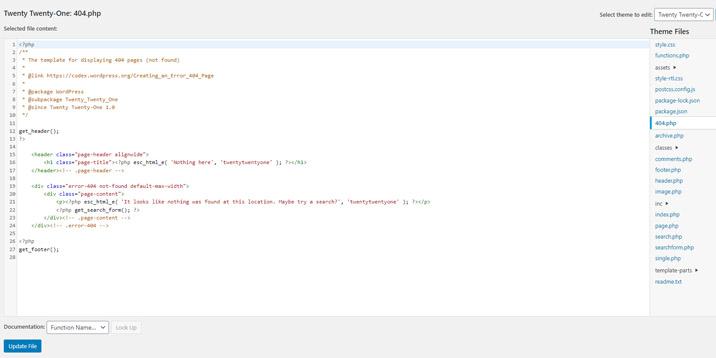
WordPress'te bir 404 sayfasını düzenlemeyle ilgili önemli sayıda makale, tema düzenleyiciden uygun bir çözüm olarak bahseder. Öyle değil! Site kodunu doğrudan WordPress yönetici panosundan düzenlemek uygun ve basit olsa da, tehlikelidir ve fiyaskoyla sonuçlanabilir. Ayrıca siteyi çevrimiçi ve herkesin erişimine açıkken düzenlemek hiç de profesyonel değil. Ayrıca, temayı güncellediğinizde düzenlemeniz kaybolur (bir alt tema kullanmazsanız).
Sayfa Oluşturucular Aracılığıyla 404 Sayfayı Düzenleme
Bu yöntem güvenli, basit ve etkilidir. Muhtemelen Elementor, Divi Builder, Beaver Builder, SeedProd veya Themify Builder gibi sayfa oluşturuculara aşinasınızdır. İyi bir kavrayışa sahip olduğunuz sürece, hangisini seçtiğiniz alakalı değildir. Bu oluşturucular, tek bir kod satırı yazmadan mükemmel bir 404 sayfası oluşturmanıza olanak tanır. Site dosyalarınıza kod parçacıkları yapıştırma konusunda endişeleriniz varsa bu en iyi çözümdür.
Favori sayfa oluşturucunuzun blogunu ve belgelerini kontrol edin ve büyük olasılıkla 404 sayfasının nasıl oluşturulacağını açıklayan bir eğitim bulacaksınız. Ayrıca, bazı sayfa oluşturucuların 404 sayfa için özel şablonları vardır. Bir şablon seçin ve markanıza uyacak şekilde kişiselleştirin.
404 Sayfa WordPress Eklentileri
Özel bir eklentiye sahip bir 404 sayfası oluşturmak için pek fazla alternatifiniz yok. Ancak, birkaç eklenti dikkatinizi hak ediyor. Sermaye avantajları, 404 sayfa oluşturmak ve düzenlemek için kod yazmanıza gerek olmamasıdır. Eklentiler basit, etkili ve hafiftir.
404 sayfa
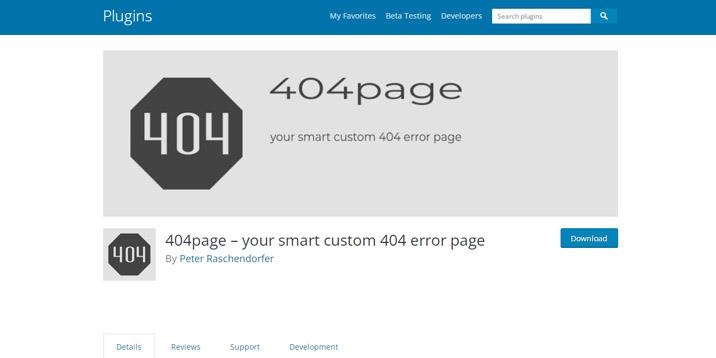
İyi bir 404 hata sayfası oluşturmak için kodlayıcı olmanız gerektiğine inanmak isteyebilirsiniz. Bu eklenti sayesinde herkes çekici bir 404 hata sayfası tasarlayabilir. Ayrıca, 404 sayfalık eklenti, sayfa oluşturucular kadar karmaşık değildir. Nihai ürününüze odaklanırsınız – iyi bir 404 hata sayfası.
Eklentiyi kurun ve etkinleştirin. Ardından, sitenizdeki diğer sayfalarda yaptığınız gibi bir 404 sayfası oluşturun. WordPress yönetici kontrol panelinizden Görünüm > 404 Hata Sayfası'na gidin ve sitenizin özel 404 hata sayfası olarak oluşturduğunuz sayfayı seçin.
Bu eklenti, web sayfalarının yeniden yönlendirilmesine izin vermez; sadece arama botlarına web sayfasının eksik olduğunu söyler. 404page, bir geliştiricinin kişisel projesidir, bu nedenle bu eklentinin arkasında ajans yoktur. Eklentinin 100.000 aktif yüklemeye sahip olduğunu ve neredeyse mükemmel bir derecelendirmeye sahip olduğunu dikkate alın – 5 üzerinden 4,9 yıldız. Bu koşullar altında, eklenti geliştiricisi takdirimizi hak ediyor!
Tümü 404 Ana Sayfaya Yönlendirme & Kırık Görüntüler Yönlendirme
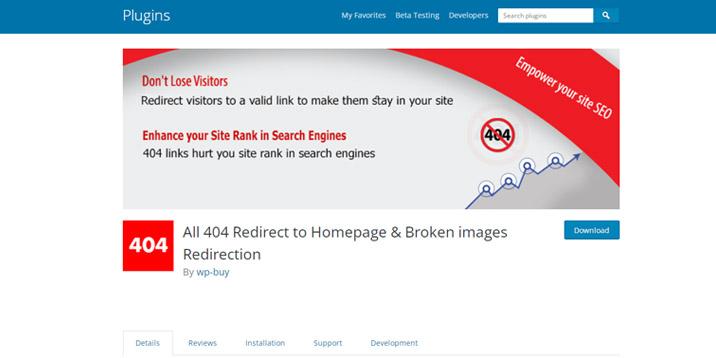
Eklentinin adı pek etkileyici değil, ancak oldukça düşündürücü. Eklenti, 404 Sayfa hatalarını önceki alternatiften farklı şekilde ele alır. Bu eklenti, ziyaretçileri iyi tasarlanmış bir 404 sayfasıyla memnun etmek yerine, tüm 404 hatalarını ana sayfaya veya başka bir web sayfasına yönlendirir. Bu eklentinin en büyük avantajı sitenizdeki kırık linklerin kontrolünün sizde olmasıdır. Ek olarak, kullanıcıları yönlendirmek için bu eklentiyi kullanabilirsiniz. Örneğin, insanların güncellenmemiş bir blog gönderisini ziyaret etmesine izin vermek yerine, onları güncellenmiş sürüme yönlendirmek için bu eklentiyi kullanın.
Colorlib 404 Özelleştirici
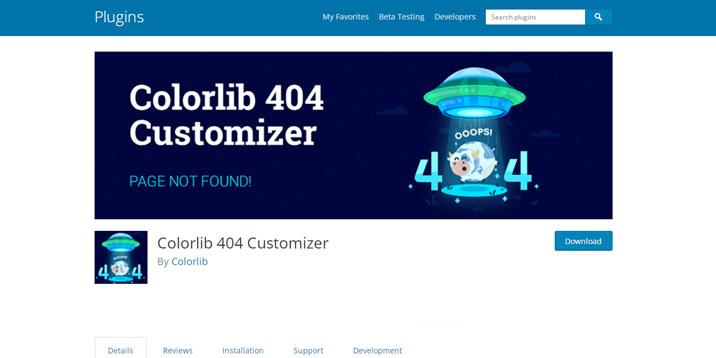
Bu eklentinin kullanımı basittir ve ilgi çekici 404 sayfa oluşturmanıza gerçekten yardımcı olur. İhtiyaçlarınıza göre özelleştirebileceğiniz profesyonelce hazırlanmış 404 şablonlarla birlikte gelir. Colorlib 404 Customizer eklentisi, sosyal medya düğmeleri eklemeye, arka plan rengini veya görüntüsünü değiştirmeye ve metin başlıklarını yapılandırmaya izin verir. Daha ileri düzey kullanıcılar, özel CSS kodu ekleyebilir. Eklenti açık kaynaklıdır, böylece eklentiyi iyileştirmeye katkıda bulunabilirsiniz.
Bir sayfa oluşturucu kullanın veya bunu temanız aracılığıyla yapın .
Halihazırda bir sayfa oluşturucu kullanıyorsanız, 404'ünüzü bunun üzerinden özelleştirme seçeneğiniz zaten olacaktır. Hemen hemen her sayfa oluşturucu, 404 sayfanızı düzenlemenize izin verir. Yapabileceğinizden emin olduğumuz eklentilerin bir listesi:
● Rüzgarlı
● Öğe
● Kunduz Oluşturucu
● Divi Oluşturucu
● Site Menşei
OceanWP, GeneratePress veya Astra gibi bir tema kullanıyorsanız, bunu tema seçeneklerinden yapabilirsiniz. Demo içeriğini içe aktarırsanız, mükemmel görünümlü bir 404 sayfası elde edersiniz. Demo içeriğini içe aktarmanın ve önceden oluşturulmuş tasarımları kullanmanın tek dezavantajı, web sitenizin aşağı yukarı tam olarak Demo'ya benzemesidir. Örneğin, bu web sitesini ve Astra demosunu alın. Astra'nın başlangıç siteleri kitaplığına göz atan herkes, web sitesi sahiplerinin onu kendilerinin oluşturmadığını hemen anlayacaktır. Bu, kullanıcıların sitenize ne kadar güvendiğine zarar verebilir.
İşin iyi tarafı, Astra, OceanWP ve 500.000'den fazla kullanıcıya sahip diğer temalar, başlangıç site kitaplıklarını her ay daha da genişletiyor.
Sana doğru
Artık WordPress'te bir 404 sayfasını nasıl düzenleyeceğiniz konusunda net bir fikriniz var. Bunu yapmak için birçok çözüm var ve becerilerinize ve ihtiyaçlarınıza uygun olanı seçmelisiniz. Önemli olan, izleyicilerinizi memnun etmek için heyecan verici bir 404 hata sayfasına sahip olmaktır. Bu 404 sayfasını tasarlamak ve uygulamak için kullandığınız yöntem ve araçlar müşterilerinizi ilgilendirmez. Mükemmel bir 404 hata sayfasının olmaması için hiçbir bahaneniz yok! Çizim tahtasına gidin ve özel bir hata sayfası oluşturmaya başlayın!
